Kuidas oma Android-telefonis või -tahvelarvutis veebisaite blokeerida
Mida teada
- Mobiilne turvalisus: puudutage Vanemlik kontroll, sisestage oma parool ja lülitage sisse Veebisaidi filter. Puudutage Blokeeritud loend > Lisama ja sisestage URL.
- BlockSite: puudutage pluss (+), sisestage veebisaidi URL. Puudutage Äratuskell blokeeritud aja määramiseks. Lülitage sisse Ajakava.
- NoRoot: minge aadressile Globaalsed filtrid ja valige Uus eelfilter. Sisestage URL ja määrake Port juurde tärn (*). Minema Kodu > Alusta saidi lisamiseks.
Selles artiklis selgitatakse, kuidas tasuta turvarakenduste, veebisaitide blokeerijate ja tulemüüride abil vältida soovimatute veebisaitide ilmumist Android-seadmetes.
Kasutage turvarakendust
Kui blokeerite soovimatuid veebisaite, lisage täiendav kaitsekiht ja installige turvarakendus, mis pakub kaitset viiruste, lunavara ja muu pahatahtliku sisu eest.
Näiteks, Mobiilne turvalisus ja viirusetõrje firmalt Trend Micro kaitseb pahatahtliku sisu eest ja blokeerib soovimatud veebisaidid vanemliku järelevalvega. Muud funktsioonid hõlmavad järgmist:
- Pahavara leidmine rakendustest enne selle installimist teie Android-seadmesse.
- Hoiatus, kui rakendus võib teie isikuandmeid paljastada.
- Ekraanipildi tegemine volitamata katsetest teie seadmele juurde pääseda.
- Aitab teil telefoni leida.
- Aitab taastuda lunavararünnakust.
- Seadme pühkimine.
Mobile Security on tasuta allalaaditav ning selle viiruse- ja pahavaratõrje funktsioonid on tasuta kasutamiseks. Funktsioonid SafeSurfing ja Parental Control nõuavad pärast tasuta prooviperioodi 20-dollarise aastatellimust. Rakenduse kasutamiseks on vajalik ka registreerimine Trend Micro's.
Veebisaidi blokeerimiseks rakenduse Mobile Security abil tehke järgmist.
Avatud Mobiilne turvalisus. Kerige avalehel alla ja puudutage Vanemlik kontroll.
Sisestage oma Trend Micro konto parool.
-
Puudutage Veebisaidi filter.
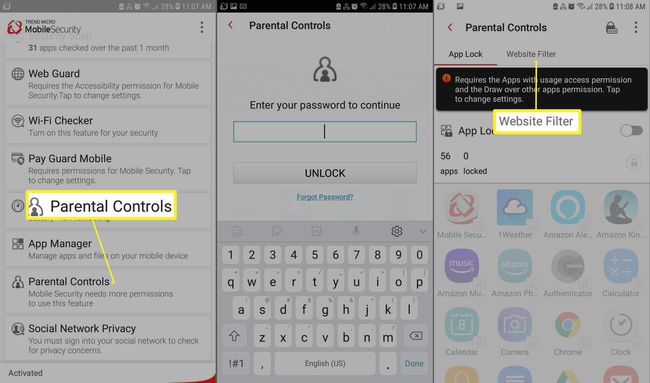
Puudutage kõrval olevat lülituslülitit Veebisaidi filter selle keeramiseks Peal.
Puudutage LubamaNüüd ja järgige ekraanil kuvatavaid juhiseid, et anda rakendusele Mobile Security sobivad load.
-
Valige vanemliku järelevalve jaoks vanuseseade. See valik on meelevaldne; saate sätteid hiljem kohandada.

Puudutage Blokeeritud loend.
Puudutage Lisama.
-
Sisestage soovimatu veebisaidi kirjeldav nimi ja URL, seejärel puudutage Salvesta veebisaidi lisamiseks blokeeritud loendisse.

Kasutage veebisaidi blokeerijat
Veebisaitide blokeerimisrakendused võimaldavad teil ajastada aegu, mil rakenduste ja veebisaitide piirangud on väljas. BlockSiteNäiteks hoiab teid segajatest vaba järgmiste funktsioonidega:
- Täiskasvanutele mõeldud saitide automaatne blokeerimine.
- Töörežiim ajastatud intervallide ja vaheaegade määramiseks.
- Veebisaitide ja rakenduste ajastatud blokeerimine.
- Üksikute veebilehtede blokeerimine.
BlockSite on tasuta, ei sisalda reklaame ega sisalda rakendusesiseseid oste. Veebisaidi lisamiseks BlockSite'i blokeeritud saitide loendisse toimige järgmiselt.
Käivitage BlockSite ja puuduta plussmärki (+) paremas alanurgas.
-
Sisestage selle veebisaidi URL, mille soovite blokeerida, ja seejärel puudutage nuppu roheline linnuke.

Puudutage valikut Äratuskell paremas ülanurgas.
Valige kellaajad ja nädalapäevad, millal soovite veebisaidi blokeerida.
-
Puudutage valikut lülituslüliti kõrval Ajakava sätete rakendamiseks, seejärel puudutage nuppu Tagasi nool, et naasta lehele Blokeeri saidid.

Kasutage tulemüüri
Tulemüürid jälgivad juurdepääsu teie seadmele ja blokeerivad andmeid reeglite abil. Mõelge tulemüürile kui aiale teie ja Interneti vahel. Valige kindlasti juurteta tulemüür, et te ei peaks seda tegema juurutada oma Android-seadet.
Grey Shirtsi NoRoot Firewall saab saite blokeerida olenevalt sellest, kas kasutate WiFi-t või mobiilset andmesidet. Saate märguandeid, kui rakendus proovib Internetti pääseda. NoRoot Firewall on tasuta allalaaditav, see ei sisalda reklaame ega sisalda rakendusesiseseid oste.
Veebisaidi blokeerimiseks NoRoot Firewalli abil tehke järgmist.
Avatud NoRoot tulemüür ja nipsake ülaosas hallil ribal vasakule, et valida Globaalsed filtrid sakk.
Puudutage Uus eelfilter.
Sisestage blokeeritava saidi täielik URL, sealhulgas http või https domeeninime ees.
-
Aastal Port rida, puudutage alla nool, seejärel puudutage nuppu tärn (*).
Puudutage valikut Wi-Fi ikooni, kui soovite veebisaidi blokeerida, kui seade on võrgus. Puudutage valikut Andmed ikoon, kui soovite veebisaidi LTE-ühenduse kasutamisel blokeerida.

Puudutage Okei.
Pühkige ülaosas hallil ribal paremale, et minna lehele Kodu sakk.
-
Puudutage Alusta. Veebisaidi blokeerimiseks loodud eelfilter lisatakse tulemüürireeglite loendisse.

